
Sichern und Wiederherstellen von realme-Smartphones: Eine umfassende Anleitung

Die Marke realme bietet jungen Nutzern weltweit hochwertige Smartphones mit herausragender Leistung und trendigem Design und ist damit ein echter Hit. Viele Nutzer sind jedoch noch nicht mit dieser neuen Marke vertraut, beispielsweise mit der Sicherung und Wiederherstellung von realme. Daher stellen wir Ihnen in diesem Abschnitt fünf verschiedene Methoden zur Sicherung und Wiederherstellung von realme-Geräten vor.
Mit Coolmuster Android Backup Manager können Sie realme mit nur einem Klick auf Ihrem Computer sichern und wiederherstellen. Sichern Sie Ihre Kontakte, Anrufprotokolle, Textnachrichten, Fotos, Videos, Apps, Musik und mehr gleichzeitig auf Ihrem Computer. Außerdem können Sie Ihre Sicherungsdaten auf Ihrem Computer anzeigen und darauf zugreifen. Wählen Sie zur Wiederherstellung die Sicherungsdatei und die gewünschten Dateitypen aus. Die wiederhergestellten Daten überschreiben Ihre vorhandenen Dateien nicht.
Hauptfunktionen des Coolmuster Android Backup Manager
Wie sichere ich alle meine Realme-Fotos, Kontakte und mehr? Bitte beachten Sie die Schritt-für-Schritt-Anleitung:
01 Öffnen Sie nach der Installation die Software auf Ihrem Computer und verbinden Sie Ihr Realme-Telefon über USB oder WLAN mit Ihrem Computer. Sobald die Verbindung erfolgreich hergestellt ist, wird die folgende Oberfläche angezeigt.

02 Um realme auf einem PC zu sichern, wählen Sie bitte das Modul „Backup“. Markieren Sie anschließend die zu sichernden Daten und klicken Sie erneut auf „Sichern“.

03 Wenn Sie Ihre Daten wiederherstellen möchten, wählen Sie genau wie beim Sicherungsvorgang dieses Modul aus, markieren Sie die Daten, die Sie wiederherstellen möchten, und tippen Sie erneut auf „Wiederherstellen“.

Folgen Sie der Videoanleitung zum Sichern und Wiederherstellen Ihres Realme-Telefons:
Coolmuster Android Assistant bietet eine weitere effiziente Möglichkeit zum Sichern und Wiederherstellen Ihres realme-Smartphones. Im Gegensatz zum Coolmuster Android Backup Manager ermöglicht diese Software die präzise Auswahl bestimmter Daten für die Sicherung. Sie können Ihre realme-Dateien und -Daten vor der Sicherung in der Vorschau anzeigen. Die „Super Toolkit“-Funktion unterstützt außerdem die Sicherung und Wiederherstellung mit nur einem Klick.
Hauptfunktionen des Coolmuster Android Assistant
Wie verwendet man die Realme-Backup- und Wiederherstellungssoftware auf einem PC? Nachfolgend finden Sie das ausführliche Tutorial:
Realme-Daten selektiv sichern und wiederherstellen:
01 Nach der Installation und dem Start der Software können Sie auf Coolmuster Android Assistant zugreifen.
02 Verbinden Sie Ihr Realme-Telefon über WLAN oder ein Datenkabel mit Ihrem Computer. Sobald die Verbindung erfolgreich hergestellt ist, wird die folgende Oberfläche angezeigt.

03 Gehen Sie zum Modul „Mein Gerät“. Auf der linken Seite des Bildschirms sehen Sie alle Datentypen Ihres Telefons. Nachdem Sie die zu sichernden Daten ausgewählt haben, klicken Sie auf den gewünschten Datentyp. Um Ihre Realme-Daten auf Ihrem Computer zu sichern, klicken Sie abschließend auf „Exportieren“.

Auch die Wiederherstellung von Daten von Ihrem Computer ist unkompliziert. Markieren Sie einfach die wiederherzustellenden Daten und klicken Sie anschließend auf „Importieren“.

1-Klick, um Realme-Dateien zu sichern und wiederherzustellen:
01 Navigieren Sie nach erfolgreicher Verbindung zum Modul „Super Toolkit“, wählen Sie „Backup“, markieren Sie die Datentypen, die Sie sichern möchten, und klicken Sie dann auf „Sichern“.

02 Die Schritte für die Ein-Klick-Wiederherstellung und die Ein-Klick-Sicherung sind identisch. Rufen Sie das Modul „Wiederherstellen“ auf, wählen Sie „Sichern“, markieren Sie die wiederherzustellenden Datentypen und klicken Sie dann auf „Wiederherstellen“.

Lokale Sicherung und Wiederherstellung für realme bezeichnet den Prozess der Datensicherung und -wiederherstellung mithilfe der integrierten Sicherungs- und Migrationsfunktion von realme-Telefonen. Diese Methode erfordert weder einen Computer noch ein Netzwerk; Sie benötigen lediglich ausreichend Speicherplatz auf Ihrem Telefon. Wie stelle ich mein realme-Telefon aus einer lokalen Sicherung wieder her? Befolgen Sie diese Schritte, um diese Funktion zu nutzen:
Schritt 1. Gehen Sie auf Ihrem realme-Smartphone zu den Einstellungen. Scrollen Sie nach unten und wählen Sie „Weitere Einstellungen“.
Schritt 2. Tippen Sie auf „Sichern und zurücksetzen“ > „Sichern und migrieren“ > „Lokale Sicherung“.

Schritt 3. Wählen Sie die Datentypen aus, die Sie sichern möchten, und tippen Sie auf „Sichern“.
Schritt 4. Um aus einer lokalen Sicherung wiederherzustellen, gehen Sie zurück zu „Lokale Sicherung“ und wählen Sie die Sicherungsdatei aus, aus der Sie wiederherstellen möchten.
Nutzer von realme-Smartphones können Daten mit einem Google-Konto sichern und wiederherstellen. Dies nennt man „Google Backup und Wiederherstellung für realme“. Sie benötigen hierfür eine Netzwerkverbindung und ein Google-Konto. Damit können Sie Ihre Daten mit der Google Cloud synchronisieren und beim Zurücksetzen oder Kauf eines neuen Geräts wiederherstellen. Die Google-Backup- und -Wiederherstellungsfunktion für realme-Geräte ermöglicht die Sicherung und Wiederherstellung einer Vielzahl von Daten, darunter App-Daten, Anrufverlauf, Kontakte, Einstellungen, Nachrichten, Bilder und Videos. So sichern und wiederherstellen Sie realme:
Schritt 1. Öffnen Sie die App „Einstellungen“ auf Ihrem Realme-Gerät. Scrollen Sie nach unten und tippen Sie auf „Weitere Einstellungen“.
Schritt 2. Wählen Sie im Menü „Zusätzliche Einstellungen“ die Option „Sichern & Zurücksetzen“ oder „Sichern & Wiederherstellen“. Suchen Sie nach der Option für Google Backup. Stellen Sie sicher, dass der Schalter neben „Auf Google Drive sichern“ aktiviert ist.

Schritt 3. Wählen Sie die Inhalte aus, die Sie sichern möchten, z. B. App-Daten, WLAN-Passwörter, Kontakte usw. Tippen Sie anschließend auf die Schaltfläche „Jetzt sichern“ oder stellen Sie sicher, dass die automatische Sicherung aktiviert ist.
Schritt 4. Wenn Sie ein neues Gerät einrichten, folgen Sie den Anweisungen zur Ersteinrichtung, bis Sie zu der Stelle gelangen, an der Sie gefragt werden, ob Sie eine Wiederherstellung aus einer Sicherung durchführen möchten.
Schritt 5. Melden Sie sich mit Ihrem Google-Konto an und wählen Sie das neueste Backup für die Wiederherstellung aus. Folgen Sie den Anweisungen, um den Einrichtungsvorgang abzuschließen.
Heytap Cloud ist der offizielle Cloud-Backup-Dienst für realme. Er vereinfacht das Sichern und Wiederherstellen von Daten in der Cloud. Er erleichtert realme-Nutzern den Datenschutz, indem er das Sichern und Wiederherstellen von Kontakten, Texten, Medien und Apps vereinfacht. Diese Schritte zeigen Ihnen, wie Sie Heytap Backup zum Sichern und Wiederherstellen von realme verwenden:
Schritt 1. Öffnen Sie die Heytap Cloud-App auf Ihrem Realme-Gerät.
Schritt 2. Melden Sie sich mit Ihrem Realme-Konto an oder erstellen Sie ein neues, falls Sie dies noch nicht getan haben.
Schritt 3. Tippen Sie auf „Cloud-Backup“ und aktivieren Sie „Automatisches Backup“, um ein Cloud-Backup Ihrer Daten zu starten.
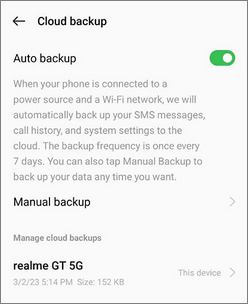
Schritt 4. Um aus einem Heytap-Backup wiederherzustellen, melden Sie sich einfach auf einem neuen Gerät bei Ihrem Realme-Konto an und wählen Sie die Backup-Datei aus, aus der Sie wiederherstellen möchten.
Hinweis: HeyTap sichert Ihre Daten automatisch alle 7 Tage und stellt Ihnen pro Nutzer 5 GB kostenlosen Cloud-Speicher zur Verfügung. Um Ihren Speicherplatz zu erweitern, navigieren Sie zu „Einstellungen“ > „HeyTap Cloud“ > „Cloud-Speicher erweitern“ und wählen Sie aus verschiedenen Tarifen, darunter 50 GB, 120 GB und mehr.
Dank der vielen Backup- und Wiederherstellungsoptionen ist es einfacher denn je, Ihre realme-Smartphonedaten zu schützen. Es gibt für jeden die passende Lösung – egal, ob Sie Drittanbieter-Apps wie Coolmuster Android Assistant und Coolmuster Android Backup Manager oder integrierte Funktionen wie Local Backup, Google Backup oder Heytap Backup bevorzugen. Durch regelmäßige Backups Ihres realme-Geräts sind Ihre Erinnerungen und Daten sicher.
Weitere Artikel:
Vivo Cloud Backup und Wiederherstellung: Übertragen Sie Ihre Vivo-Daten ganz einfach
Wie kann man Android Apps sichern und wiederherstellen? [Gelöst!]
So stellen Sie Android Telefon problemlos wieder her (Tipps zum Sichern und Wiederherstellen)
5 bewährte Lösungen zum Sichern und Wiederherstellen von Samsung





